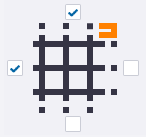Изменение сеток и линий сетки на чертежах
На открытом чертеже можно изменить свойства сеток или отдельных линий сетки. Подписи сеток на чертежах можно перемещать путем перетаскивания. Это удобно делать, если подпись сетки закрывает собой важную область на чертеже. Сетки и линии сеток можно также скрыть.
Переключатели выбора сеток и линий сетки находятся в нижней части окна.

Скрытие сеток и меток сеток
| Задача | Что нужно сделать |
|---|---|
| Скрыть сетки на текущем виде чертежа из свойств вида |
|
| Скрывание сетки на всех видах на чертежах общего вида в свойствах чертежа |
|
| Скрыть сетки или линии сеток в текущем виде чертежа с помощью контекстного меню |
Если требуется отобразить скрытые сетки или линии сеток, на открытом чертеже нажимайте B до тех пор, пока цветовой режим не сменится на Цветной, затем щелкните сетку или линию сетки правой кнопкой мыши и выберите . Просматривать и выбирать скрытые сетки и линии сеток можно только в режиме Цветной. |
Изменение свойств сетки и линий сетки на чертежах
На открытом чертеже можно изменить свойства отдельных сеток или линий сетки, например скрыть линии сетки, изменить настройки линий сетки и меток сетки, а также выбрать, какие подписи должны отображаться.
Перетаскивание подписей сетки
Возможность перетаскивать подписи сетки очень удобна, если метка закрывает собой важную область на чертеже.
-
Убедитесь, что переключатель выбора Выбрать линию сетки
 активен.
активен.
- Чтобы перетащить метки сетки, не выбирая предварительно ручки меток сетки Перетаскивание на чертежах , установите флажок .
- Щелкните сетку.
- Удерживая левую кнопку мыши, перетащите подпись за ручку в новое место.
 , а для скрытия линий сетки — переключатель выбора
, а для скрытия линий сетки — переключатель выбора